Cách tạo ghi chú an toàn trong OS X

Chúng tôi biết việc nhớ mật khẩu và thông tin nhạy cảm khác khó đến mức nào. Sự cám dỗ để viết nó xuống là tuyệt vời, nhưng điều đó không bao giờ được khuyến khích. May mắn thay, nếu bạn sử dụng OS X, bạn có thể tạo ghi chú an toàn và bạn chỉ cần nhớ một mật khẩu.
Ghi chú an toàn ít hơn các tệp văn bản có mật khẩu bảo vệ chúng. Họ cư trú trong Keychain của bạn và bạn có thể có nhiều như bạn muốn.
Để tạo ghi chú an toàn, hãy mở tiện ích Keychain Access, có sẵn trong thư mục Tiện ích hoặc bằng cách tìm kiếm nó bằng Spotlight. Bạn thấy có một số mặt hàng được liệt kê trong mục Key Keyains của Cameron và sau đó là sáu danh mục, một trong số đó là các ghi chú an toàn.

Nhấp vào trên Secure Secure Notes, sau đó nhấp vào tên + + ở dưới cùng của tiện ích.
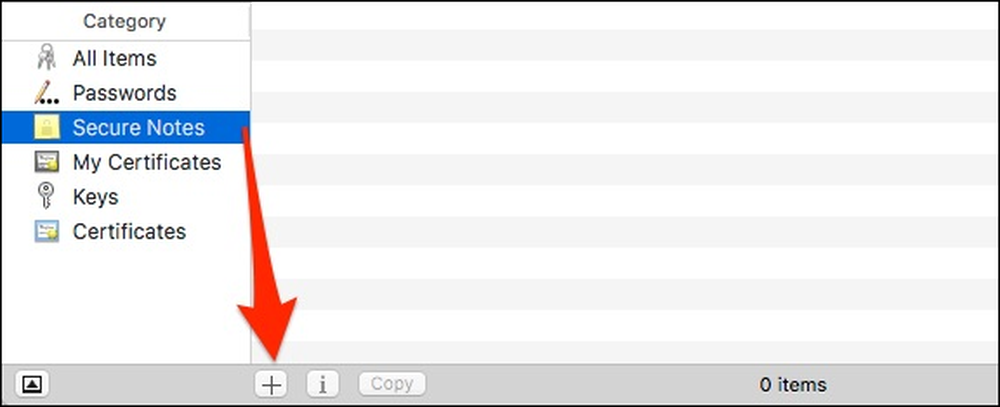 Ứng dụng này sẽ tạo ra một ghi chú an toàn mới, hiện tại, tôi sẽ mở các thuộc tính của nó và sau đó bạn cũng có thể sao chép nó vào một ghi chú an toàn mới.
Ứng dụng này sẽ tạo ra một ghi chú an toàn mới, hiện tại, tôi sẽ mở các thuộc tính của nó và sau đó bạn cũng có thể sao chép nó vào một ghi chú an toàn mới. Tiếp theo, bạn sẽ được trình bày với một hộp thoại trong đó bạn sẽ được yêu cầu nhập một Tên Vật phẩm của Keychain Keychain và sau đó thêm chi tiết cho ghi chú mới của bạn.
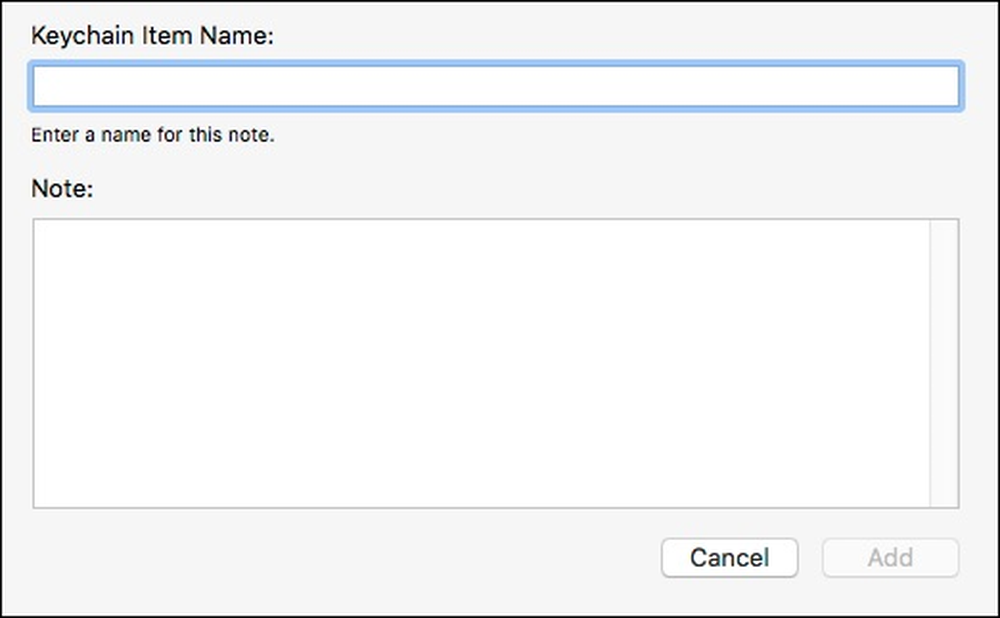 Cung cấp cho bạn tên ghi chú an toàn và sau đó nhập hoặc dán thông tin của bạn từ một nguồn khác.
Cung cấp cho bạn tên ghi chú an toàn và sau đó nhập hoặc dán thông tin của bạn từ một nguồn khác. Đây là nơi lưu ý an toàn mới của chúng tôi được lưu. Ghi chú an toàn này được lưu trong móc khóa đăng nhập của người dùng. Bạn cũng có thể lưu nó dưới dạng một lưu ý bảo mật của iCloud,.

Khi ghi chú bảo mật của bạn được tạo, bạn có thể bấm đúp vào nó và cho phép tất cả các ứng dụng truy cập nó, hoặc chỉ một số ứng dụng nhất định. Bạn cũng có thể yêu cầu mật khẩu Keychain của mình trước khi ứng dụng có thể truy cập nó.

Tùy chọn thuộc tính của người dùng sẽ cho phép bạn thay đổi tên của ghi chú an toàn của bạn, xem khi nào nó được tạo và sửa đổi, cũng như hiển thị ghi chú.
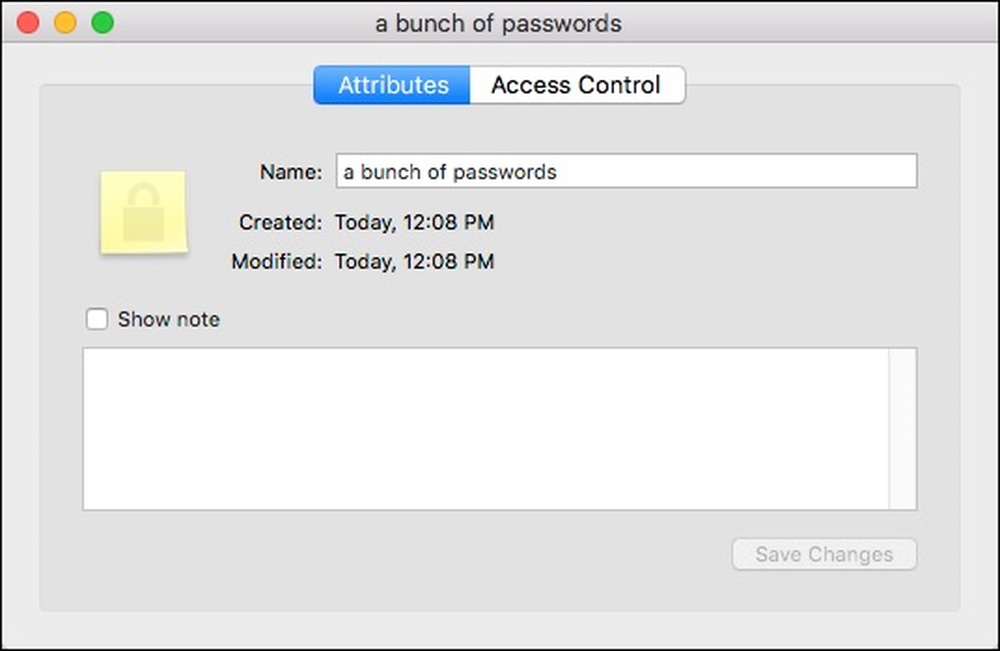 Nhấp vào chương trình ghi chú của Nhật Bản, sẽ cho phép bạn xem ghi chú của mình sau khi nhập mật khẩu.
Nhấp vào chương trình ghi chú của Nhật Bản, sẽ cho phép bạn xem ghi chú của mình sau khi nhập mật khẩu. Khi bạn nhấp vào chương trình lưu ý của người dùng, một hộp thoại mật khẩu sẽ xuất hiện. Nếu bạn chọn Luôn luôn cho phép, thì bất cứ khi nào bạn muốn hiển thị ghi chú, nó sẽ không yêu cầu mật khẩu. Do đó, nếu bạn muốn giữ an toàn cho ghi chú, bạn nên chọn Cấp phép Cho phép để lần sau bạn mở nó, bạn sẽ được nhắc nhập lại mật khẩu.
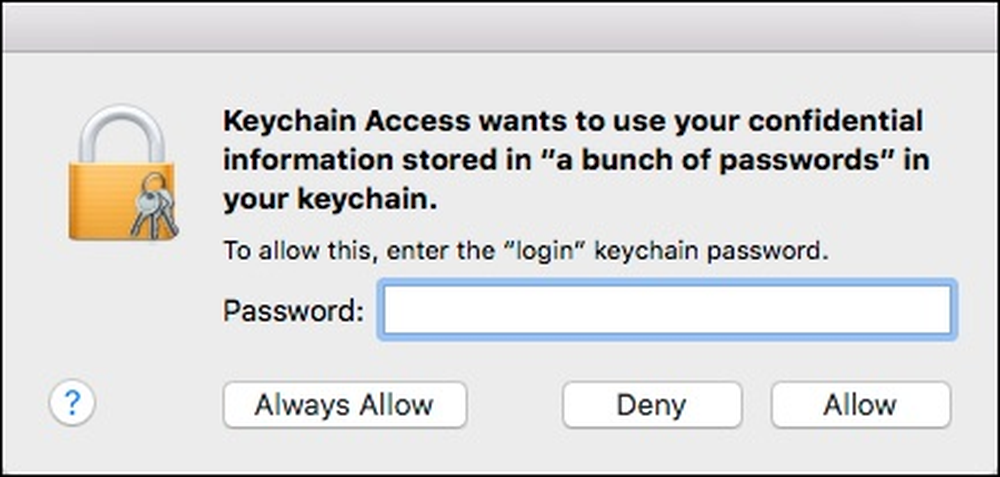 Nhập mật khẩu hệ thống của bạn vào đây và chọn Cước Cho phép để ghi chú an toàn của bạn không thể được mở mà không có mật khẩu trong tương lai.
Nhập mật khẩu hệ thống của bạn vào đây và chọn Cước Cho phép để ghi chú an toàn của bạn không thể được mở mà không có mật khẩu trong tương lai. Ghi chú an toàn là một cách tuyệt vời để đơn giản bảo vệ thông tin cá nhân hoặc bí mật. Nếu bạn muốn viết một ghi chú dài hoặc chuyển một cái gì đó từ một nguồn khác, bạn chỉ cần sao chép và dán nó vào ghi chú an toàn của bạn và sau đó xóa mục cũ.
Tuy nhiên, điều quan trọng cần nhớ là bất kỳ lưu ý bảo mật nào bạn tạo chỉ an toàn như mật khẩu của bạn và như tất cả chúng ta nên biết bây giờ, mật khẩu hầu như không phải là phương tiện bảo mật thông tin tốt nhất. Bất kể, vì đây là cách duy nhất để bảo vệ các mục móc khóa của bạn, hãy đảm bảo bạn sử dụng mật khẩu mạnh, khó đoán hoặc bẻ khóa.
Nếu bạn có câu hỏi hoặc nhận xét mà bạn muốn thêm, vui lòng để lại phản hồi của bạn trong diễn đàn thảo luận của chúng tôi.




